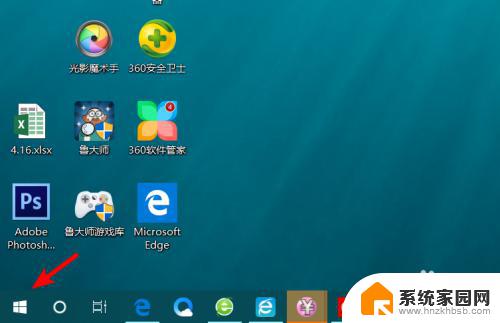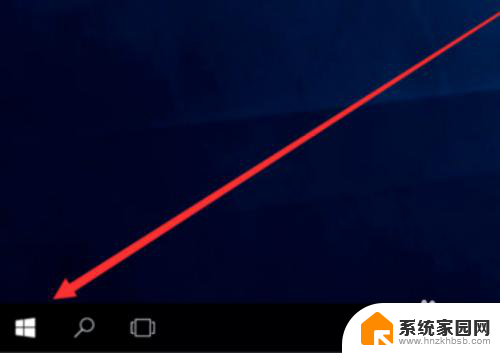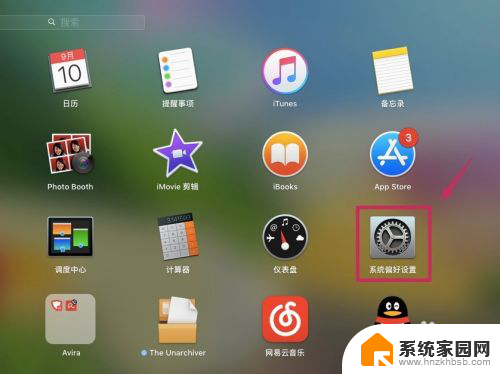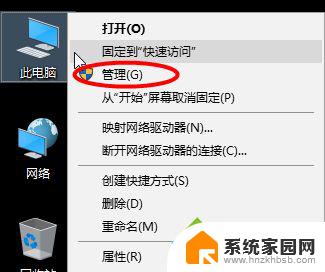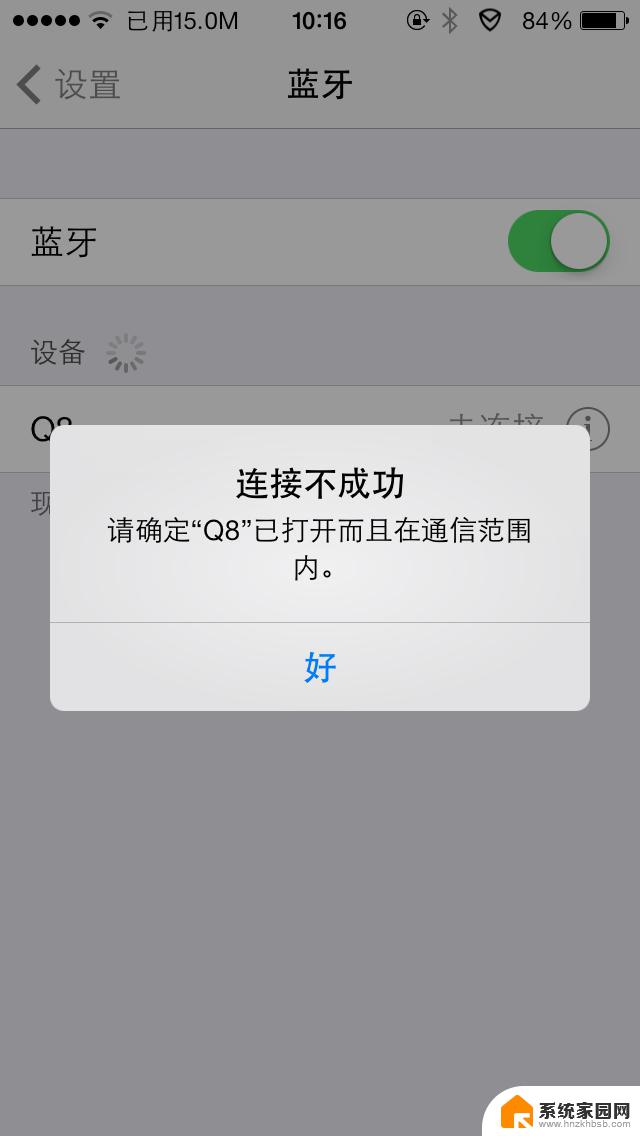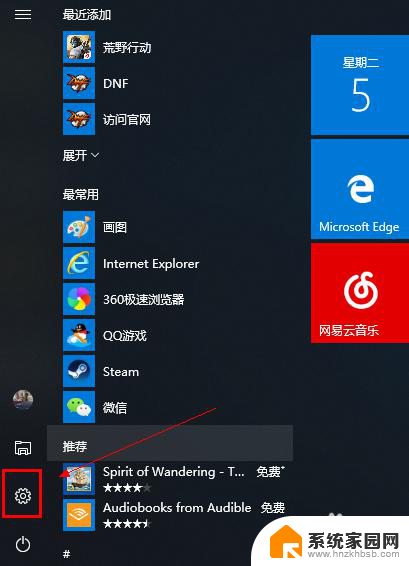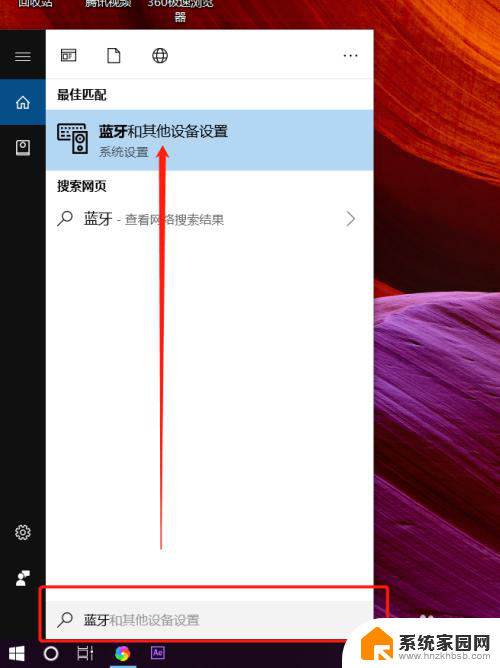笔记本的蓝牙怎么打开 电脑蓝牙打开步骤
随着科技的不断发展,笔记本电脑已经成为我们日常生活中不可或缺的工具之一,而其中的蓝牙功能更是让我们在数据传输和连接设备方面变得更加便利。对于初次使用笔记本电脑的用户来说,如何打开电脑的蓝牙功能呢?下面就让我们一起来了解一下电脑蓝牙打开的步骤。
具体步骤:
1.通过Cortana助手搜索或者是语音搜索的方式打开,我们手打输入蓝牙两个字。或者是语音说“打开蓝牙即可”。
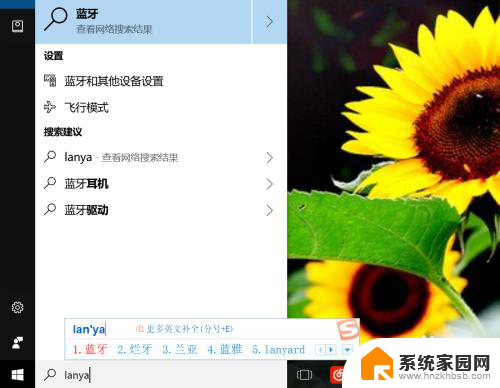
2.进入蓝牙的手动方式。我们点击键盘上的win键,或者是我们找到开始菜单的图标,找到齿轮图标点击进入。
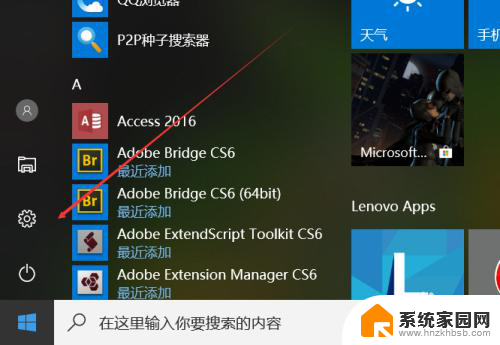
3.进入设置以后,我们找到设备的选项,里面有蓝牙,打印机和鼠标,我们直接进入找蓝牙。
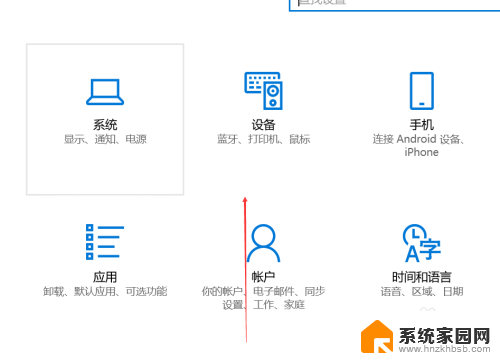
4.进入电脑蓝牙以后,我们点击蓝牙的开启按钮,打开蓝牙,搜索并添加你的配对设备就可以了。
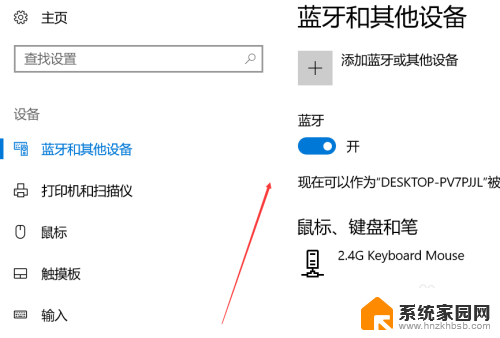
5.在任务栏寻找蓝牙,一般来说系统任务栏里面都会有蓝牙图标的。我们可以在这里管理蓝牙,使用开启或者关闭,添加设备等功能。
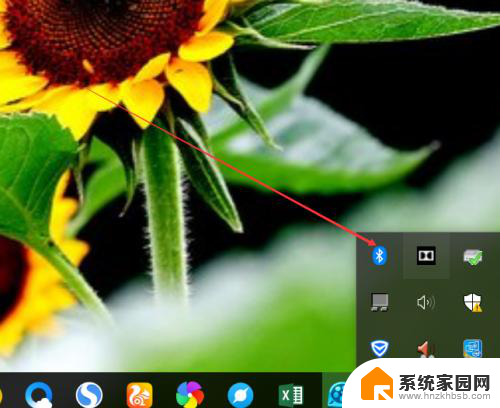
6.在设备管理器里面找,在设置里面找到设备管理器。或者是搜索进入 也行,找打蓝牙的图标,这里能够进行管理蓝牙的功能会更多
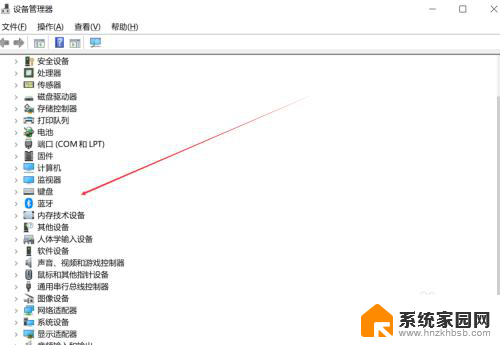
以上就是笔记本电脑如何打开蓝牙的全部内容,如果您需要,您可以按照以上步骤进行操作,希望这对您有所帮助。